一、Anaconda 下载与安装
这个比较简单,去官网下载即可:https://repo.anaconda.com/archive/Anaconda3-2022.05-Windows-x86_64.exe
二、Anaconda Nacigato、Anaconda Prompt简单使用
这里暂时介绍Anaconda Nacigato、Anaconda Prompt两个工具的简单使用,其它工具比如 Jupyter notebook,网上资源都很丰富,可以自行百度,其实平时用到也不是很多,win环境下直接在pycharm里面操作即可,linux环境下就直接是命令行操作了。
2.1 Anaconda Nacigato --相当于UI操作界面
、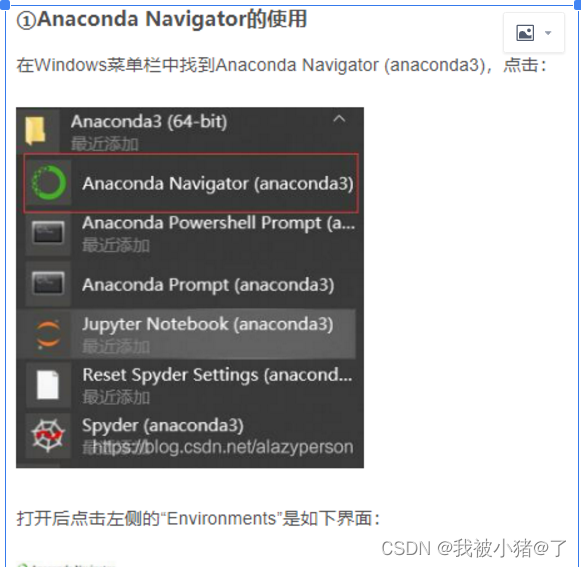
打开之后,这里是一些常用配置: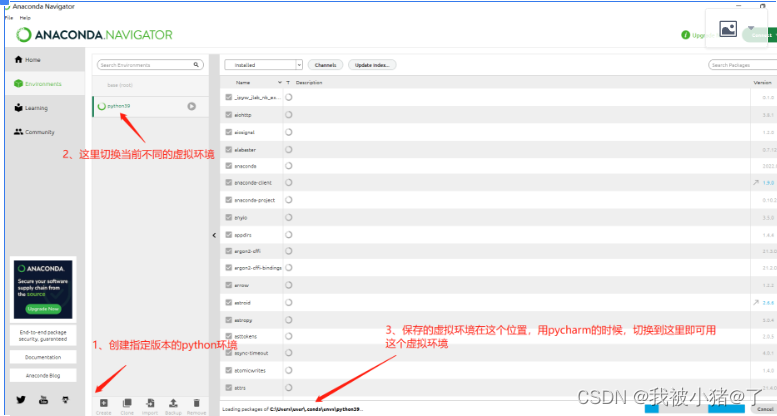
添加镜像源:
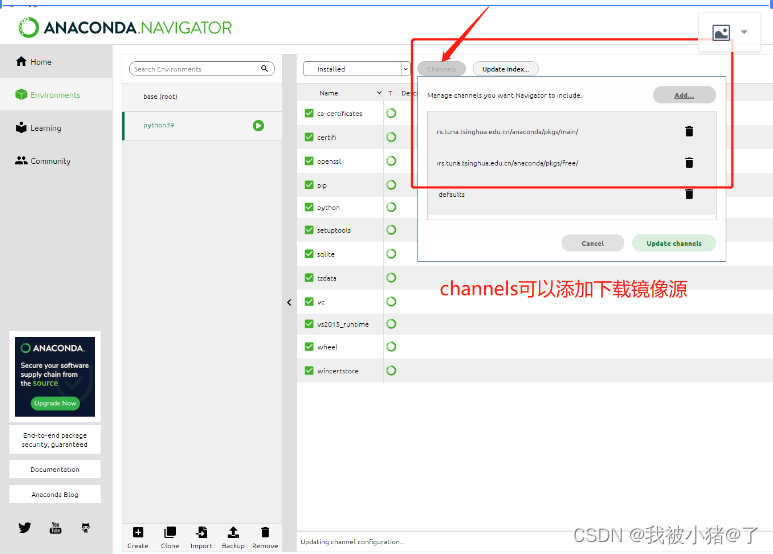
清华源:
pip config set global.index-url https://pypi.tuna.tsinghua.edu.cn/simple
阿里云源:
pip config set global.index-url http://mirrors.aliyun.com/pypi/simple/
中国科技大学源:
pip config set global.index-url https://pypi.mirrors.ustc.edu.cn/simple/
2.2 Anaconda Prompt的使用 --相当于命令行,推荐
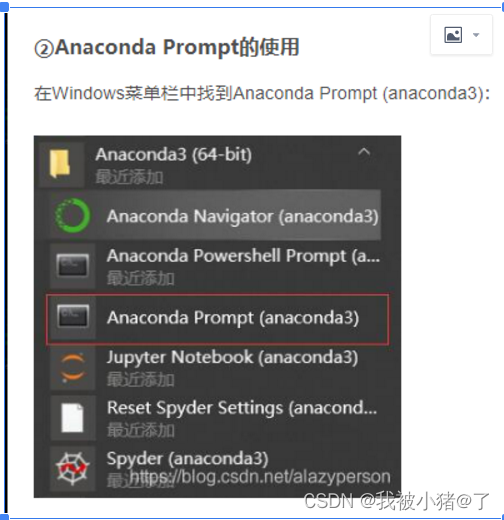
打开之后,就类似于linux窗口,可以根据conda命令来进行虚拟环境的创建、切换、删除等等操作,具体命令参考上一篇文章:【linux环境篇】Conda使用指南
三、Conda 结合Pycharm使用
pycharm中提供的Terminal命令行窗口,可以供我们使用conda命令,对虚拟环境进行创建、切换、删除、安装包等等操作,比较便捷。
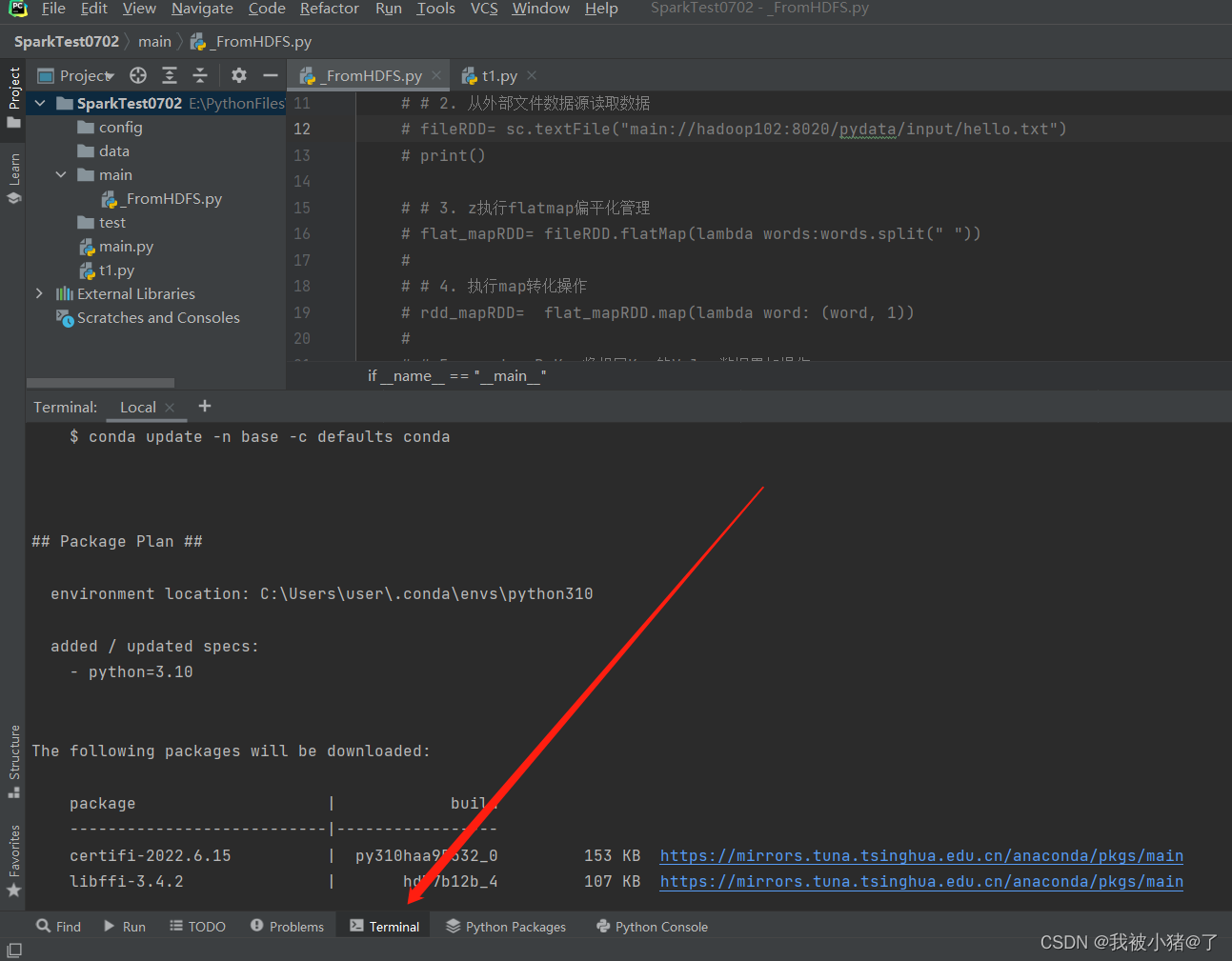
3.1 在pycharm中使用conda
例子:比如我要新建一个虚拟环境:
conda create --name py310 python=3.10 #创建 python3.10版本的虚拟环境
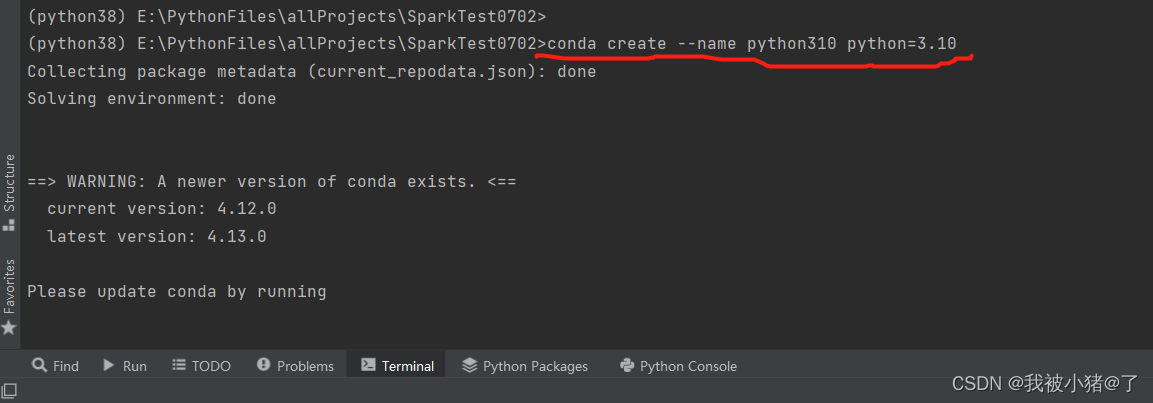
其它的命令操作就不赘述了,比如虚拟环境的切换与管理,第三方库包的安装等等,可以参考我之前写的这篇文章::【linux环境篇】Conda使用指南
3.2 pycharm中管理虚拟环境
虚拟环境太多了,而且项目所依赖的各种python、第三方包版本又不一样,那怎么办?我们可以先根据依赖,建好虚拟环境并安装好指定的版本,最后使用pycharm,对当前项目进行虚拟环境切换,从而达到目的。
现假设当前项目版本需要python3.8版本,那我们先建好名称为 python38 的虚拟环境(名称可以随便起),然后点击 左上角 File-settings,进到当前页面: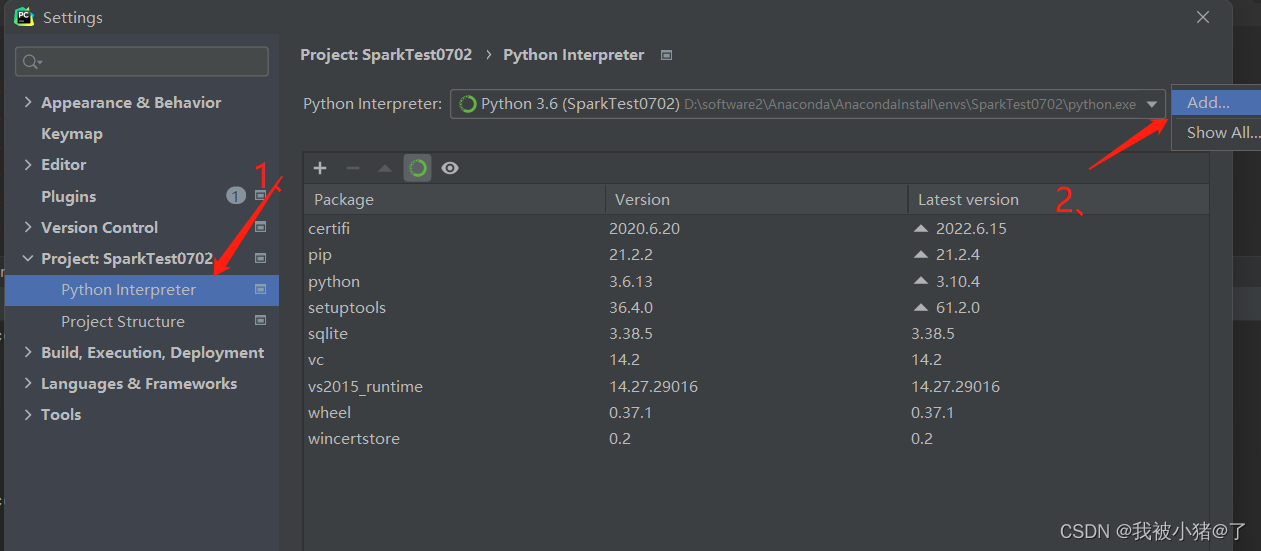
接着选择我们刚刚建好的虚拟环境:
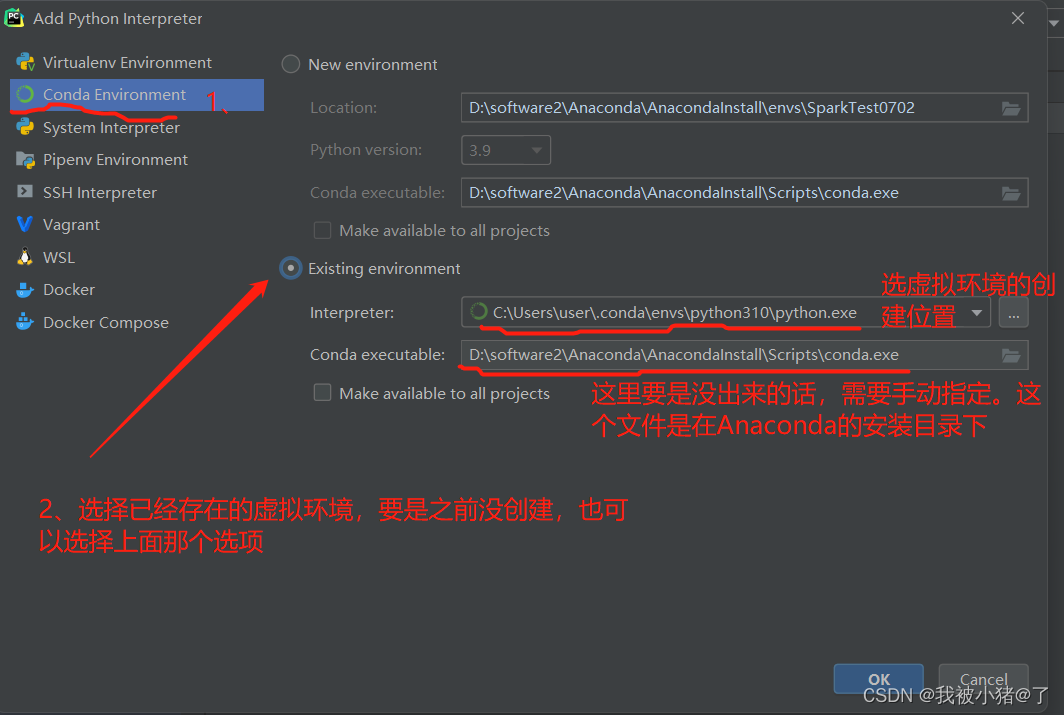
然后点击OK即可。
需要注意的是,有时候到这里了还没有生效,需要我们在这里再设置一下: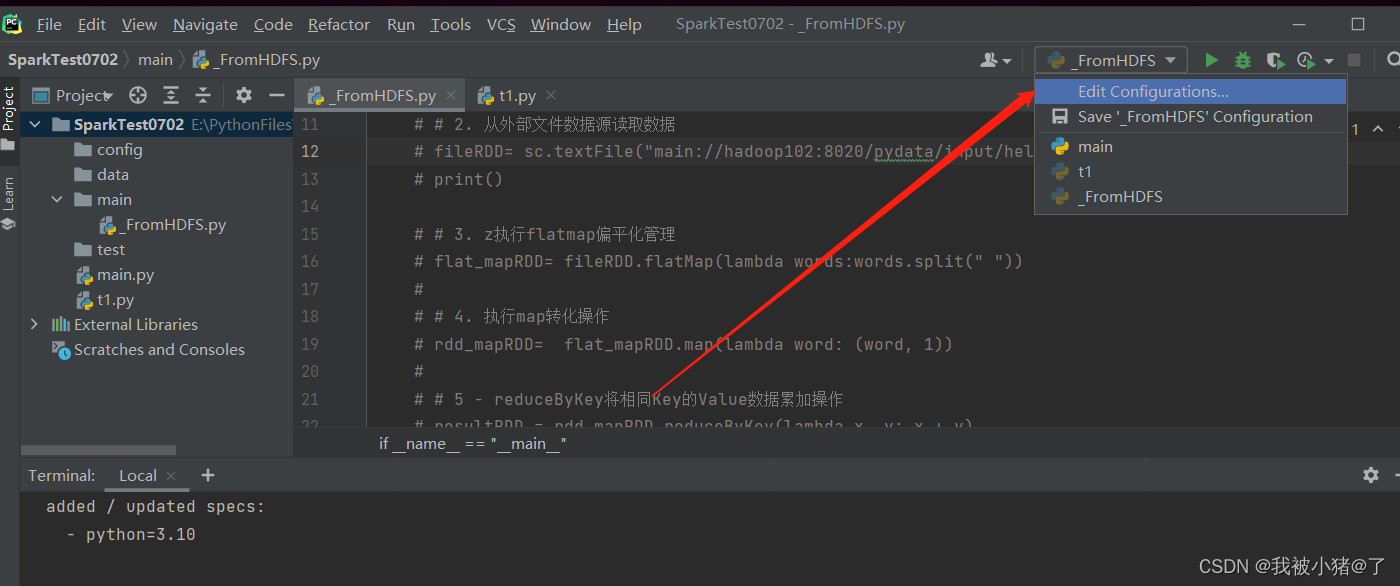
然后这个地方要统一下:
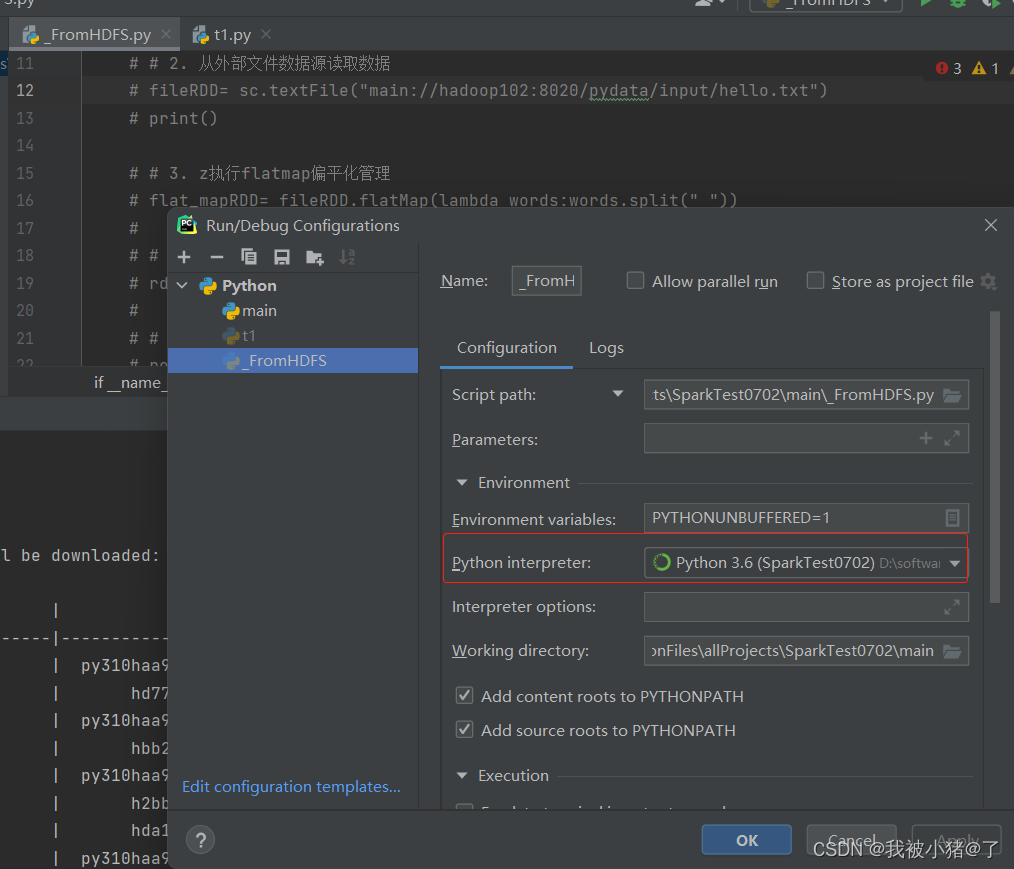
**补充说明:**有的童靴比较调皮:我在 Terminal 用conda命令切换了 python3.6的虚拟环境,怎么上面的没有同步过来?
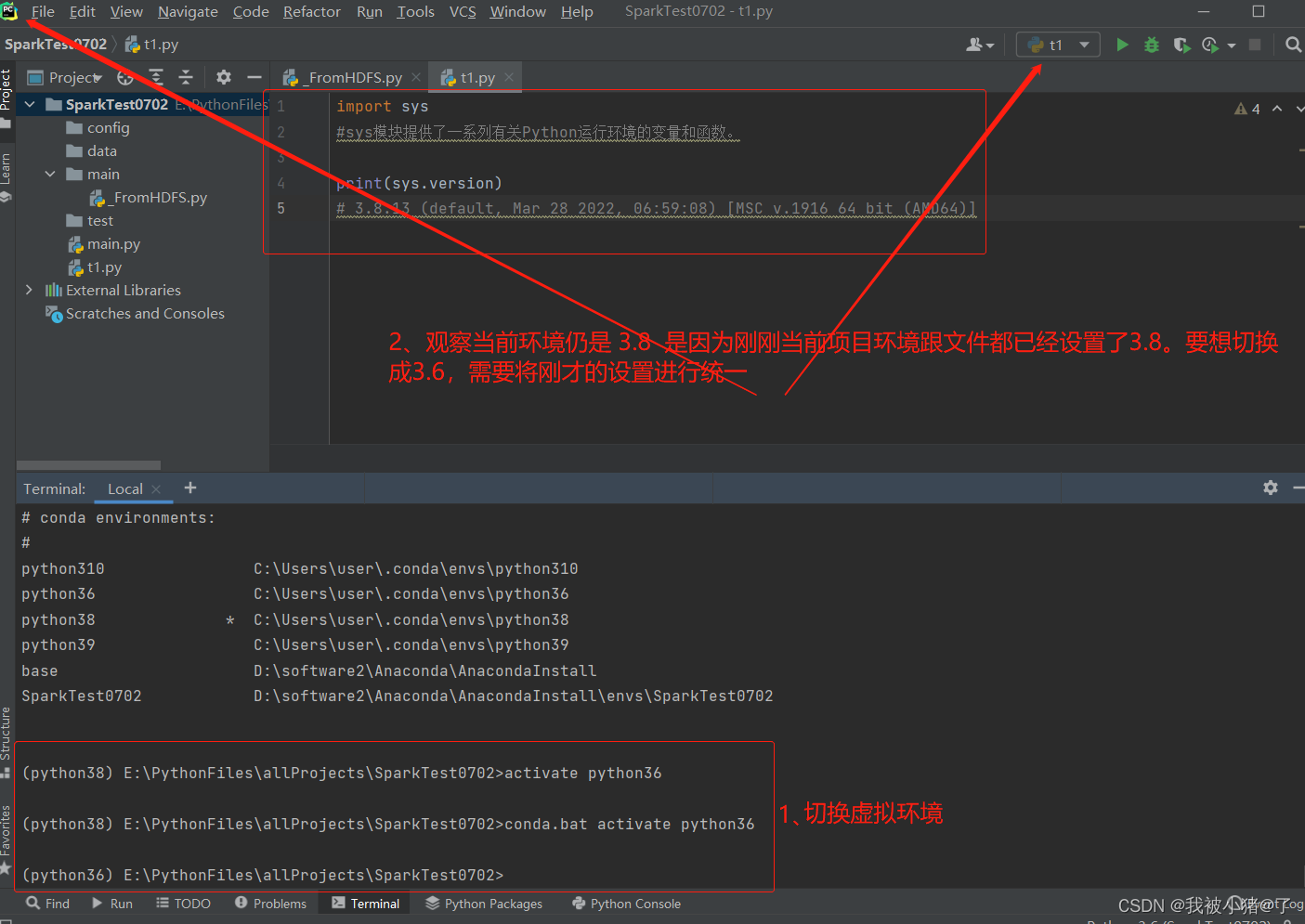






















 442
442











 被折叠的 条评论
为什么被折叠?
被折叠的 条评论
为什么被折叠?








